华硕笔记本怎么设置u盘启动项
来源:www.uzhuangji.cn 发布时间:2017-02-14 16:15
现在使用华硕笔记本的用户越来越多了,但在装系统时却有很多人不知道华硕笔记本u盘启动怎么设置。那么华硕笔记本怎么设置u盘启动项呢?下面这篇短文小编将和大家分享华硕笔记本u盘启动设置的方法。
方法一、
1.开机长按F2键,进入bios。
1.开机长按F2键,进入bios。
2.我们左右移动方向键选择“boot”。
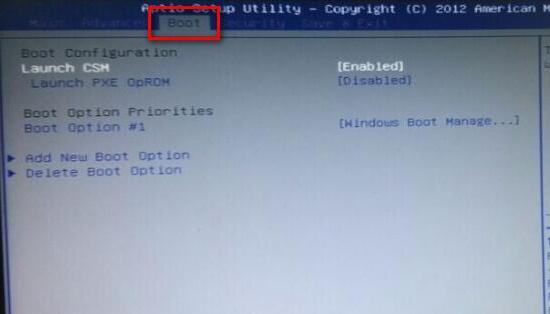
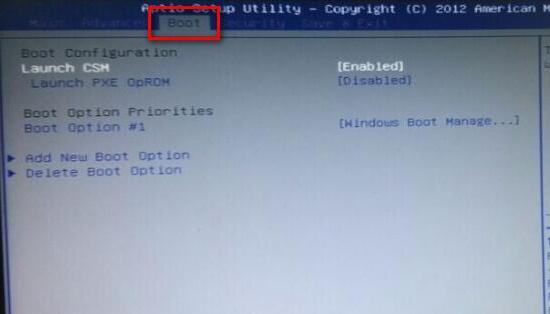
3.在“boot”中找到“boot option #1”。
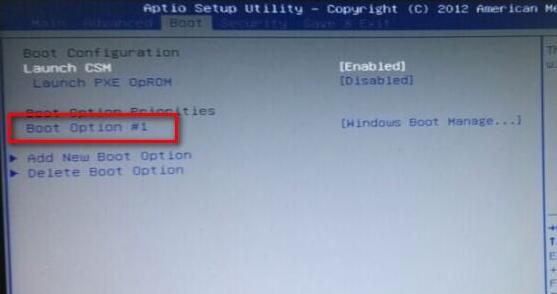
4.在“boot”中找到“boot option #1“按回车键。我们找到u盘。
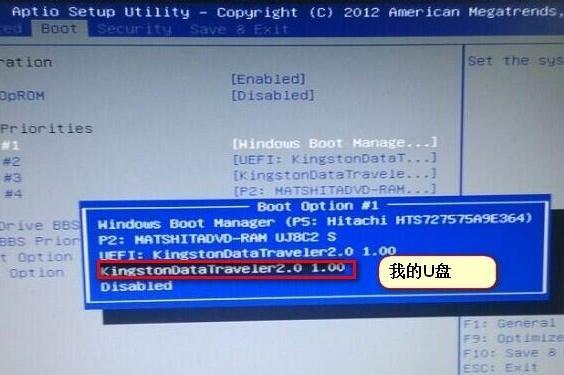
5.选择完后按F10保存退出。重启电脑就可以按照您的选择用u盘启动了。
方法二、
1.开机长按键盘上的ESC键。
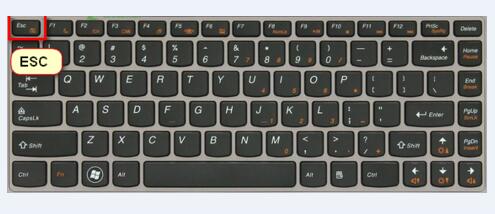
2.选择界面或者选择窗口。
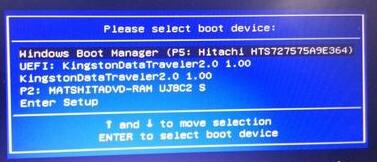
3.我们找到u盘的选项,选择u盘启动,然后按回车键,就可以直接进入U盘启动了。
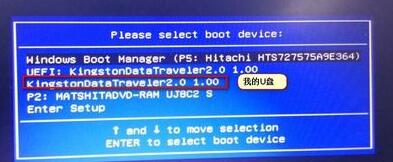
以上是华硕笔记本u盘启动设置的两种方法,有兴趣的用户可以尝试以上方法学习华硕笔记本怎么设置u盘启动项。
推荐阅读
"联想YOGA 14s笔记本怎么进入bios设置u盘启动"
- 惠普战66四代怎么进入bios设置U盘启动 2021-03-03
- 华硕ARTONE怎么进入bios设置U盘启动 2021-03-03
- 三星星曜pen pro怎么进bios设置一键U盘启动 2021-03-02
- 戴尔g3怎么进bios设置u盘启动 戴尔g3怎么改启动项 2021-03-01
华硕灵耀U2怎么进入bios设置U盘启动
- 炫龙炫锋怎么进bios设置U盘启动 2021-02-28
- RedmiBook14怎么进入bios RedmiBook14怎么设置U盘启动 2021-02-27
- 荣耀MagicBook14怎么进入bios 荣耀MagicBook14怎么设置U盘启动 2021-02-26
- msi微星GL65笔记本怎么进bios设置U盘启动 2021-02-25
u装机下载
更多-
 u装机怎样一键制作u盘启动盘
u装机怎样一键制作u盘启动盘软件大小:358 MB
-
 u装机超级u盘启动制作工具UEFI版7.3下载
u装机超级u盘启动制作工具UEFI版7.3下载软件大小:490 MB
-
 u装机一键u盘装ghost XP系统详细图文教程
u装机一键u盘装ghost XP系统详细图文教程软件大小:358 MB
-
 u装机装机工具在线安装工具下载
u装机装机工具在线安装工具下载软件大小:3.03 MB










